Infinix Surf Smart 3G Manuel utilisateur
PDF
Télécharger
Document
SURF Smart 3G User Guide / Manuel d'utilisation / adda) Jada Mise en route Pour bien démarrer assembler les composants du téléphone et charger la pile Installation de la carte SIM Suivant l'illustration du label du téléphone. Assurez-vous que le coin coupé de la carte SIM et les contacts métalliques sont dans le bon sens. Glisser la carte SIM dans la fente de la carte jusqu'à la butée. Installation de la carte SD Glisser la carte SD dans la fente de la carte SD les broches métalliques vers le bas. Poussez la carte jusqu'a ce qu'elle s'encienche. Installation de la Pile. Les contacts métalliques de la pile doivent faire face aux contacts métalliques dans le logement de la pile, appuyer sur la pile jusqu'a ce qu'elle s'enclenche. Chargement de la pile Vérifiez que la pile est insérée dans le combiné. Pour charger la pile, branchez le connecteur du chargeur à votre téléphone (interface USB), puis branchez l'autre extrémité sur une prise de courant. Le symbole de la pile indique le niveau de charge. Pendant le chargement, l'indicateur de charge défile. Lorsque toutes les barres de défilement sont stables, la pile est complètement chargée. Débranchez le chargeur du téléphone. Débranchez le chargeur de la prise secteur. Remarque: Si la pile est vide, l'icône de la pile réapparaîtra après quelques minutes de charge. L'écran tactile et les touches Quelques Conseils de base Navigation tactile Voici quelques conseils sur la façon de naviguer sur votre téléphone. Le toucher (ou appui court) Permet de choisir une icône ou une option, en la touchant. L'appui prolongé Permet d’ouvrir des fonctions spéciales ou des options supplémentaires en maintenant l’appui sur un item ou élément désiré. Exemple pratique: Dans le menu Application, toucher l'icône de la musique tactile pour accéder à la bibliothèque musicale, puis effectuer un appui prolongé sur un artiste, un titre ou un album, certaines options seront alors disponibles . Par exemple: jouer, ajouter à la sélection des titres, suppression, etc. Faire glisser Pour faire défiler une liste ou la déplacer lentement, maintenir le doigt sur l'écran tactile et le déplacer à la vitesse voulue. Exemple pratique: sur l'écran d'accueil, toucher l'icône Contacts pour accéder à la liste de contacts, vous pouvez faire défiler la liste de contacts vers le haut ou vers le bas en faisant glisser le doigt sur l’écran. Effleurement Permet de faire défiler l’écran en effleurant l’écran du doigt vers la gauche ou vers la droite. Pour faire défiler rapidement une liste ou se déplacer rapidement, effleurer l'écran (effleurer l’écran en glissant rapidement le doigt). Double-toucher Toucher rapidement deux fois pour zoomer d'avant en arrière. Par exemple, double-toucher une image dans la galerie de zoom avant / arrière. Conseils pour zoomer Pour zoomer sur des cartes, des pages Web ou des photos, placez deux doigts (index et pouce) sur l'écran tactile en même temps et rapprochez-les pour effectuer un zoom arrière ou écartez-les pour agrandir. Remarque: Utilisez la fonction de zoom lorsque vous affichez des photos, des cartes ou lorsque vous naviguez sur le Web. Rotation de l'écran l'orientation de certains écrans suit l’orientation du téléphone, L'écran est droit si le téléphone est droit et il se met en lecture panoramique si l’écran est tourné. Cette fonctionnalité est programmable, elle peut être activée ou non. Conseils essentiels Touche Marche / Arrêt e Lorsque vous le téléphone est éteint, toucher et maintenir la touche Marche / Arrêt pour allumer le téléphone; e Lorsque le téléphone est en marche, toucher et maintenir la touche Marche / Arrêt enfoncé pour accéder aux options de téléphonie (Power Off, Reboot, mode avion, et ainsi de suite); e Pour économiser la pile, éviter des touchers accidentels ou si vous souhaitez effacer les taches sur votre écran tactile, mettre l'écran tactile en veille en appuyant la touche Marche / Arrêt; e Pour réactiver l'écran tactile, toucher simplement sur la touche Marche / Arrêt de nouveau, puis faites glisser l'icône arrêt vers la droite de l'écran pour déverrouiller selon l'indication à l'écran. Touche Menu Permet d’accéder à l’écran du menu des applications courantes. Touche Accueil e Toucher sur la touche Accueil pour fermer tout menu ou toute application et revenir à l'écran d'accueil. Si l'écran d'accueil étendu à gauche ou à droite apparaît, ouvrir l'écran d'accueil central. e Toucher et maintenir la touche d'accueil pour afficher les applications que vous avez utilisées récemment. Touche Retour e Toucher sur la touche Retour pour revenir à l'écran précédemment utilisé. Touches volume Toucher sur les touches de volume pour modifier le volume. Lors de la lecture de musique ou de fichiers vidéo, toucher sur les touches de volume pour régler le volume média. Écran d'accueil Démarrage rapide: écran d'accueil L'écran d'accueil récapitule les toutes dernières informations d’un seul coup. C'est ce qui s’affiche à l’allumage du téléphone. C'est l'équivalent du bureau d'un ordinateur. C'est la porte d'entrée vers les principales fonctions du téléphone. Il est possible de personnaliser l’écran d'accueil avec des raccourcis, des gadgets, des dossiers et des papiers peints. raccourcis Contacts Accès : menu principal Navigateur Messages Remarque: Votre écran d'accueil peut sembler un peu différent Pour afficher plus de contenu sur d'autres panneaux sur l'écran d'accueil il faut faire glisser l’écran d’accueil vers la gauche ou vers la droite. Vous pouvez ajouter des raccourcis, gadgets, dossiers, etc. à l'écran d'accueil. Utilisation des menus Des menus d'Options et des menus contextuels sont disponibles sur le téléphone. Menu Options * Les menus Options sont des outils qui s'appliquent aux activités de l'écran ou de l'application en cours d'utilisation, mais pas à n'importe quel élément spécifique de l'écran. L'ouverture des menus options s’effectue en appuyant sur la touche Menu. e Certains écrans n’ont pas de menu options. En appuyant sur la touche menu d’un écran qui n'a pas d’options, rien ne se passe. Le menu options contient MEN EE des actions qui Manage apps | s'appliquent à l’écran ou ES Cu Cia) a toute application . Menus contextuels Les menus contextuels sont des outils qui s'appliquent a point spécifique sur l'écran. L'ouverture d'un menu contextuel s'effectue en appuyant et en tenant un objet à l'écran. Certains articles n’ont pas de menu contextuel. En touchant et maintenant un élément qui n'a pas de menu contextuel, rien ne se passe. Someone Like You Play Add to playlist record20130305071110 Un 5 Use as phone ringtone Someone Like You A Delete SP-Midi__1 Search \ artist Someone Like You T Raccourci Pour ajouter un raccourci á l'écran d'accueil 1. Depuis l'écran d'accueil, toucher l'icône de mise en marche. 2. De l’onglet Apps, voir le menu de l'application. 3. Toucher et maintenir une icône d'application jusqu'à ce qu'il vibre, puis revenir à l'écran d'accueil, et le faire glisser jusqu'à l'emplacement souhaité. Pour supprimer un raccourci sur l'écran d'accueil Pour supprimer le raccourci, toucher et maintenir l'icône de raccourci sur l'écran d'accueil jusqu'à ce qu'il vibre, puis le faire glisser pour enlever l’onglet. Gadget Un gadget est petite application sur l'écran d'accueil qui affiche généralement des informations, telles que : l’horloge analogique ou la musique et qu’il est possible d'utiliser directement à partir de l’écran d'accueil. Par exemple, le gadget Musique vous permet de commencer la lecture de fichiers audio directement sur l'écran d'accueil. Il est également possible d'ajouter un gadget comme une horloge analogique qui affiche l'heure. Le téléchargement de gadgets supplémentaires à partir de la bibliothèque de gadgets Androïde est aussi disponible. Pour ajouter un gadget à l'écran d'accueil 1. Depuis l'écran d'accueil, toucher l'icône de mise en marche. 2. Toucher l’onglet GADGETS, aller dans le menu d'options gadget. 3. Toucher et maintenir une icône du gadget pour ramasser le gadget, puis revenir à l'écran d'accueil, et faites-le glisser jusqu'à l'emplacement souhaité. Pour supprimer un gadget sur l'écran d'accueil Si vous souhaitez supprimer le gadget, vous pouvez toucher et maintenir l'icône du gadget sur l'écran d'accueil jusqu'à ce qu'il vibre, puis faites-le glisser pour enlever onglet. Organiser votre écran d'accuell Pour déplacer un élément sur l'écran d'accueil Toucher et maintenir un élément sur l'écran d'accueil jusqu'à ce qu'il vibre, puis faites-le glisser où vous voulez. Pour organiser les dossiers d'applications Pour créer un nouveau dossier sur votre écran d'accueil, empiler une application sur une autre. Pour que le nom du dossier à l'écran d'accueil 1. Toucher la pile des applications sur l'écran d'accueil pour ouvrir 2. Toucher le dossier Sans nom pour montrer le champ nom du Dossier 3. Taper le nom du dossier. Pour déplacer un raccourci d'applications de l'écran d'accueil jusqu'á un dossier Toucher et maintenir l'élément à déplacer sur l'écran d'accueil jusqu'à ce qu'il vibre, puis empiler l'application au- dessus des autres. Pour déplacer des raccourcis d'applications d’un dossier jusqu'à l'écran d'accueil Toucher et maintenir l'élément du dossier à déplacer jusqu'à ce qu'il vibre, puis faites-le glisser hors du dossier. Changer l’arrière plan de l’écran d'accueil Adapter l'écran d'accueil à votre propre style à l'aide de la Galerie de fonds d'écran, de Fonds d'écran animés, de Fonds d'écran vidéo. Toucher et maintenir l'écran d'accueil pour sélectionner le Fonds d'écran, choisir le fonds d’écran dans la galerie, ou parmi les Fonds d'écran animés, ou les fonds d'écran de la vidéo. Puis définir le fond choisi comme fond d'écran. Astuce: Vous pouvez utiliser une photo prise avec la caméra du téléphone, comme fond d'écran. Menu Application profiter des lice ti du menu Menu Application Le menu application, auquel l’accès se fait à partir de l’écran d'accueil, contient les applications préinstallées sur votre téléphone. Ce menu s'étend au-delà de la largeur de l'écran, de sorte que vous devez faire glisser à gauche et à droite pour en voir tout le contenu. Pour ouvrir le menu Application 1. Sur l'écran d'accueil, toucher l'icône de mise en marche. 2. Toucher Onglet Apps. Pour naviguer dans le menu de l'application Ouvrir le menu Application, puis faites glisser l'écran à droite ou à gauche. Barre d'état du téléphone et notifications La barre d'état en haut de l'écran contient des icônes de renseignement sur les messages et l'état du téléphone et informent sur les évènements du téléphone. En haut, les notifications d’activités nouvelles ou en cours sont indiquées. Par exemple, un nouveau message, un appel manqué, la force du signal, l'état de charge de la pile et d'autres informations apparaissent ici. Les icônes d'état Les icônes d'état suivants peuvent s'afficher à l’écran icône Signification icône Signification Ml Force du signal SIM O Ecouteurs branchés Indicateur de la charge de la pile case Messages non lus WLAN connecté Appels manqués Mode avion activé Alarme activée USB connecté Vibreur activé Mode silencieux Vérification des notifications et activités en cours Faire glisser la barre d'état permet d’ouvrir le panneau de notification et obtenir plus d'informations. Par exemple, voir les appels manqués à partir du panneau de notification. Ou aussi ouvrir des applications en cours d'exécution, comme le lecteur de musique. Pour ouvrir le panneau de notification Faire glisser la barre d'état vers le bas. Pour fermer le panneau de notification Faire glisser l'onglet situé en bas du panneau notification vers le haut. Pour ouvrir une application en cours d'exécution à partir du panneau de notification Depuis le panneau de notification, toucher l'icône de l'application en cours d'exécution pour l'ouvrir. Wi-Fi Bluetooth Data conn. Airplane mode USB connected Boites a outils A partir des boîtes a outils, il est rapide de démarrer des applications courantes telles que Bluetooth, WLAN et ainsi de suite. Ouvrez le panneau Notifications en faisant glisser avec le doigt le haut de l'écran vers le bas. Outils Wi-Fi Bluetooth Data conn. Airplane mode Combiné téléphonique Passer un appel Toucher l'icône du téléphone sur l'écran d'accueil. Utiliser le combiné téléphonique tactile, pour saisir le numéro demandé puis toucher l’icône appel pour passer l’appel téléphonique. Combiné téléphonique Ecran d'appel entrant pendant l’appel China ..oblle NS С] MA China Mobile CODERE [EN en № [dao 10085 MOBILE Répondre ou rejeter un appel entrant Pour répondre a un appel entrant Pour répondre a un appel entrant, faire glisser vers la droite comme indiquer sur l'écran. Pour rejeter un appel entrant Pour rejeter un appel entrant, faire glisser vers la gauche comme indiquer sur l'écran. Les options disponibles pendant un appel Pendant un appel, certaines options sont possibles. Ces options peuvent être vues seulement pendant un appel. Quand un appel est en cours, il est possible de le mettre en attente, d’initier une conférence téléphonique, de désactiver votre microphone etc. Action Combiné: accéder au Toucher В combiné. Haut parleur: activer ou и Toucher fermer le haut parleur Micro: Fermer le micro pour que votre correspondant Toucher n'entende plus votre voix. En attente: pour mettre un О Toucher appel en attente Ajouter un appel: ouvrir le ná combiné pour effectuer un Toucher = deuxième appel. Fin: pour accrocher. Toucher = Appuyer sur les touches Volume pour ajuster le niveau sonore d’un appel. Conférence téléphonique Quand un nouvel appel est accepté pendant une communication en cours, il est possible de basculer entre les deux appelants ou de fusionner les deux appels pour établir une conférence téléphonique. 1. Appeler le premier participant 2. Une fois connecté, toucher 2, pour composer et appeler le second participant. 3. Quand le second participant est connecté, le premier participant est mis en attente, appuyez sur l'icône Fusionner. Le premier participant est ajouté à la conférence téléphonique. Vous pouvez ajouter autant d'appels que votre opérateur prend en charge. 07:19 China Mobile Ba 10086 MOBILE 00:05 Lu 666707 MOBILE Toucher pour changer d'appel Toucher pour réunir les appels en un appel de conférence Recommandation: Contacter votre fournisseur de services pour savoir s'ils supportent des conférences téléphoniques et le nombre de participants que vous pouvez inclure. Saisie de texte Clavier á l'écran Appuyez sur les touches du clavier QWERTY à l'écran pour saisir du texte commodément. Vous pouvez ouvrir ce clavier en touchant un champ de texte. Méthode de saisie du clavier Androïde China ...obile New message fro 2 Toucher cet icone pour sélectionner dans le répertoire téléphonique le contact voulu Champ du texte Envoi message qwertyui p Se A pl | LL TLL а Toucher pour taper la lettre suivante en capitale „Next Saisie de texte * Toucher les lettres du clavier pour taper. * Utiliser la toucheZ pour effacer les caractères à gauche du curseur. « Lorsque la frappe est finie, appuyez sur la touche Retour pour fermer le clavier. Saisie des caractères spéciaux « Appuyer sur la touche ES pour passer à l’écran chiffre puis au clavier des symboles. « Appuyer sur la touche du clavier des symboles pour afficher des symboles supplémentaires. Modification de texte Le texte saisi dans le champ de texte peut étre modifier en utilisant les commandes du menu pour couper, copier et coller du texte, dans ou par l’intermédiaire des applications. Certaines applications ne prennent pas en charge la modification de tout ou partie du texte qu'ils affichent. D'autres peuvent avoir leur propre façon de sélectionner le texte à modifier. e Toucher et maintenir le champ de texte qui contient le mot du texte sélectionné. Couper ou copier le texte. Sélectionner un Texte Il est possible de sélectionner un texte à couper ou à copier. Le texte sélectionné est surligné en bleu. e Toucher et maintenir la partie qui contient du texte. Certaines options peuvent être ouvertes avec des icônes. e Déplacez le curseur pour sélectionner le texte. China ...obile 07:4 vi Select all EJWEN meen Copier Coller QWERTYUIOP CSUR EEE LE A CR AIN MIRE =) zz & Зо) Couper / Copier / Coller un texte 1. Toucher l'icône Couper ou l’icône Copier dans le menu ouvert. 2. Appuyer et maintenir la zone de texte où vous souhaitez coller le texte. 3. Appuyez sur Coller dans le menu ouvert. Le texte est inséré au niveau du curseur. Vous pouvez coller le texte qui a été copié à partir d'une application dans un champ de texte de n'importe quelle application. Communication Le plaisir de Zi par le texte ou par e-mail. Messages Il est possible de composer, d’envoyer et de recevoir des messages texte à partir du téléphone, et aussi de composer, d’envoyer et de recevoir des messages multimédia : photos, vidéos et audio. Lorsque vous visualisez vos messages, ils apparaissent comme des conversations, ce qui signifie que tous les messages reçus d’une personne et adressés à cette même personne sont regroupés. e Composez un nouveau message 1. À partir de votre écran d'accueil, toucher l'icône Messages ou le chercher dans le: Menu Application> Messages. 2. Toucher fl 3. Pour ajouter bénéficiaire (s), le toucher, puis rechercher et indiquer le nom du contact. Pour ajouter plus d'un contact, indiquer les noms des destinataires souhaités. Il est possible aussi de saisir manuellement le numéro de téléphone du destinataire. 4. Après avoir terminé la saisie du ou des contact (s), appuyer о 5. Toucher message et saisir le texte du message. 6. Pour insérer un fichier multimédia, le toucher et sélectionner une pièce jointe. 7. Envoyer le message, puis sélectionner SIM. Pour modifier un message, appuyer sur la touche Menu, quelques options supplémentaires seront alors disponibles. Par exemple, ajouter une référence, ou insérer un émoticône. Il suffit de toucher les options pour accéder aux actions correspondantes. ЗИК 2) <152583659. 2, 1) Add subject Discard Insert quick text j Insert smiley Ra Insert contact Me Settings Supprimer les fils de messages 1. A partir de votre écran d'accueil, toucher sur l'icóne Messages ou le chercher dans le: Menu Application> Messages 2. Appuyer et maintenir la file des messages. 3. Sélectionner les conversations a supprimer. 4. Toucher Supprimer, puis dans le menu qui apparaít sur Supprimer contact. Il est également possible d’appuyer sur la touche Menu et de toucher Supprimer toutes les discussions pour supprimer tous les files de messages de la fenêtre. e Transférer un message 1. À partir de votre écran d'accueil, toucher l'icône Messages ou le chercher dans le: Menu Application> Messages 2. Toucher la conversation contenant le message à transmettre. 3. Appuyer et maintenir le message que vous voulez transmettre. 4. Dans le menu qui s'ouvre Toucher Transférer. 5. Ajouter le (s) destinataire (s), toucher, puis rechercher et indiquer le nom du contact. Pour ajouter plus d'un contact, indiquer le nom des destinataires souhaités. Vous pouvez aussi saisir manuellement le numéro de téléphone du destinataire. 6. Sélectionnez SIM, pour envoyer le message. * Verrouiller un message Pour verrouiller un message. 1. A partir de votre écran d'accueil, toucher l'icône Messages ou le chercher dans le: Menu Application> Messages 2. Toucher la conversation contenant que le message à verrouiller. 3. Appuyer et maintenir le message à souhaitez verrouiller. 4. Dans le menu qui s'ouvre Toucher Verrouiller. Une icône de verrouillage apparaît. Pour déverrouiller un message il suffit d’appuyer en maintenant le message puis appuyer sur Déverrouiller. e Paramètres de Messages 1. À partir de votre écran d'accueil, toucher l'icône Messages ou le chercher dans le: Menu Application> Messages 2. Appuyer sur la touche Menu, dans le menu qui s'ouvre sélectionner Paramètres. 3. Il est possible de modifier les paramètres des messages, comme paramétrer la date de péremption pour supprimer des messages anciens, ou encore demander un accusé de réception pour chaque message envoyé. Contacts L'application Contacts permet de stocker et de gérer tous vos contacts. Onglet Groupe Onglet des favoris Onglet contact Toucher pour voir les РРР я Toucher la photo du contact pour accede au détails d'un contact й menu contact Dij Toucher pour ajouter de Toucher pour chercher Q nouveaux contacts * Ajouter un contact 1. À partir de votre écran d'accueil, toucher l'icône Messages ou le chercher dans le: Menu Application> Contacts 2. Toucher 3. Sélectionnez la cible choisie pour ajouter ce nouveau contact, ou un nouveau compte. 4. Entrer les informations du contact. 5. Lorsque vous avez terminé, appuyer sur Terminé. Rechercher un contact 1. À partir de votre écran d'accueil, toucher l'icône Messages ou le chercher dans le: Menu Application> Contacts 2. Touchez 3. Entrer le premier caractère du nom que vous recherchez dans le curseur, ainsi tous les dossiers répondant aux conditions seront affichés. Les résultats de la recherche seront différents en fonction de la précision des données saisies. Options supplémentaires En appuyant sur la touche Menu de l’écran de la liste des contacts, quelques options supplémentaires seront disponibles. Par exemple, import / export de contact avec une autre source, ou le partage de contacts visibles et ainsi de suite. Suppression de contact: I! est possible de marquer plus d'un contact, puis de supprimer ces contacts. e Contacts à afficher: Permet de sélectionner les contacts à afficher dans la liste de contacts. Import / Export: Permet de Copier des contacts à qui vous voulez importer. Comptes: Permet de synchroniser les contacts téléphoniques avec un compte de synchronisation. e Partager des contacts visibles: Permet de partager des contacts via Bluetooth, e-mail, et ainsi de suite. Groupes de contact Permet d’affecter des contacts à des groupes définis afin d’obtenir un accès plus rapide avec eux à partir de l'application Contacts. Permet de créer un nouveau groupe comme VIP, camarade de classe, des amis, de la famille ou des collègues. Créer un nouveau groupe 1. À partir de votre écran d'accueil, toucher l'icône Messages ou le chercher dans le: Menu Application> Contacts 2. Appuyer sur l'onglet Groupes. 3. Touchezi . 4. Saisir les informations de groupe, puis appuyer sur Terminé. Pour affecter un contact à un groupe 1. À partir de votre écran d'accueil, toucher l'icône Messages ou le chercher dans le: Menu Application> Contacts 2. Appuyer sur l'onglet Groupes. 3. Toucher le groupe auquel le contact doit être affecté. 4. Appuyer sur la touche Menu, dans le menu qui s'ouvre appuyer sur Modifier. 5. Toucher Taper nom du contact, saisir ce nom, le profil correspondant s'affiche, choisir le groupe d’affectation souhaité pour ce contact. 6. Après avoir terminé la modification, appuyez sur Terminé. Favoris Permet de définir des contacts comme favoris afin de pouvoir avoir accès à eux à partir de l'application Contacts. Seuls les contacts stockés dans la mémoire du téléphone peuvent être définies comme favoris. Pour définir un contact comme favori 1. À partir de votre écran d'accueil, toucher l'icône Messages ou le chercher dans le: Menu Application> Contacts. 2. Dans la liste des contacts, toucher un contact à définir comme favori. 3. Touche II, Pour annuler un contact favori, appuyer su . Téléphone e Journal des appels Pour voir différents journaux d'appels, appuyer sur les différents onglets, comme : tous, recus, appelés et manqués, en haut de l'écran de l'interface du journal des appels. Accès Tous les Appels Teushar Appels Recus Toucher Appels Emis Toucher Appels Manqués Toucher MEN Email Chercher dans | Applicati Email L'application Email de votre téléphone permet de composer, envoyer et recevoir des e-mails via votre compte de messagerie régulier. Il faut d’abord créer un compte, puis créer un e-mail à envoyer. Vous pouvez configurer l’application Email avec la plupart des fournisseurs en quelques étapes seulement. e Installer une messagerie sur votre téléphone 1. A partir de votre écran d'accueil, appuyer sur l'icône du démarreur, chercher: menu Application> Email. 2. Saisir votre adresse email et mot de passe, puis appuyer sur Suivant. 3. Si les paramètres du compte email ne peuvent pas être téléchargés automatiquement, terminer la configuration manuellement. Si nécessaire, contacter votre fournisseur de service de messagerie pour obtenir les paramètres détaillés. 4. Lorsque vous êtes invité, entrez un nom pour votre compte de messagerie, de sorte qu'elle soit facilement identifiable. Ce nom sera le même que celui apparaissant sur les e-mails envoyés à partir de ce compte. 5. Lorsque l’opération est finie, appuyer sur Suivant. e Créer et envoyer un e-mail 1. A partir de votre écran d'accueil, appuyer sur l'icône du démarreur, chercher: menu Application> Email. A 2. Toucher a, 3. Saisir l’adresse du destinataire et le sujet. 4. Ecrire l’e-mail. Appuyer la Touche Menu, il est possible de joindre un fichier, choisir le fichier à joindre a partir de liste qui apparait. 5. Il est possible de Cc/Bcc, en appuyant la Touche Menu, et toucher Add Cc/Bcc. 6. Une fois terminé, toucher > pour envoyer l’e-mail. e Recevoir des e-mails 1. A partir de votre écran d'accueil, appuyer sur l'icône du démarreur, chercher: menu Application> Email. 2. Toucher = pour la mise a jour, et recevoir les nouveaux e-mails. e Lire les e-mails 1. A partir de votre écran d'accueil, appuyer sur l'icône du démarreur, chercher: menu Application> Email. 2. Dans la boite e-mail, faire défiler les e-mails vers le haut ou vers le bas et toucher l’e-mail que vous souhaitez lire. e Répondre à un e-mail 1. A partir de votre écran d'accueil, appuyer sur l'icône du démarreur, chercher: menu Application> Email. 2. Dans la boite e-mail, faire défiler les e-mails vers le haut ou vers le bas et toucher l’e-mail auquel vous voulez répondre. 3. Toucher +) ou toucher В pour choisir Réponse a tous. 4. Saisir la réponse, toucher > pour envoyer e-mail. e Faire suivre un e-mail 1. A partir de votre écran d'accueil, appuyer sur l'icône du démarreur, chercher: menu Application> Email. 2. Dans la boite e-mail, faire défiler les e-mails vers le haut ou vers le bas et toucher l’e-mail que vous voulez faire suivre 3. Toucher E pour choisir Faire suivre. 4. Saisir l’adresse des destinataires. 5. Toucher > pour envoyer l’e-mail. e Voir Tous Les Fichiers 1. A partir de votre écran d'accueil, appuyer sur l'icône du démarreur, chercher: menu Application> Email. 2. Toucher il en haut de l’écran, puis choisir Montrer tous les fichiers. I! est aussi possible d’y accéder en touchant en bas de l'onglet des e-mails reçus. Multimédia Le plaisir d'écouter. de regarder et de Wire ! Caméra Cl I 1 iM Applicati с é Prendre une photo ou enregistrer une vidéo avec la camera intégrée du téléphone. La camera peut être tenue à l’horizontal ou à la verticale. Partager une photo ou une vidéo avec des amis, ou télécharger vos photos et vidéos sur un service web. e Ensemble des contróles 1 Apercu des photos ou des vidéos prises 2 Déclencheur pour photos ou vidéos 3 Mode d’enregistrement Sélecteur de mode d’enregistrement : Photos, Vidéos, 4 ; ur Panoramique ou multiprise. 5 Sélecteur de type de caméra, multi-vue caméra frontale ou caméra de recul 6 Réglages 7 Zoom avant et arrière e Prendre une photo e Ajuster le format de l’image, la netteté, l’effet couleur et autres réglages si nécessaire. e Encadrer le sujet sur l’écran. Possibilité de zoomer avant et arrière en touchant le Zoom. e Toucher l’icône de fermeture sur l’écran La photo qui vient d’être prise apparait un court moment puis apparait sous forme de diapositive e Faire une vidéo e Positionner la caméra en mode enregistrement vidéo e Ajuster la qualité vidéo, netteté et autres réglages si nécessaire e Pointer l’objectif vers la scène objet du film e Toucher l’icône marche e Pour arrêter de filmer toucher l’icône arrêt Musique Cl her ; M Applicati Musi Le téléphone est équipé d’un lecteur de musique qui permet d’écouter des titres, de la musique, des livres audio et des enregistrements qui sont été stockés. Une foule d’options de réglages sont disponibles pour faire de votre écoute une expérience intéressante. Il est facile de transférer votre musique préférée à partir de votre PC vers la carte SD du téléphone et apprécier tout un monde de musique intéressante et mélodieuse. Lorsque de la musique est copiée sur votre carte SD, le lecteur de musique recherche la carte des fichiers musicaux et génère un catalogue de votre musique en fonction des informations présentes sur le fichier stocké lui-même. e Musithéque , ; Toucher pour sélectionner Artistes, Albums, Titre ou sélection de titres Someone Like You ER La bibliothèque de musique Permet la sélection de multiples catégories décrites ci-après. Catégories Artistes: Titres classées par Interprètes Albums: Titres classées par albums Titre: Affichage de tous les titres Sélection . Affichage des titres de la sélection des titres: Un Toucher prolongé sur un interpréte, un titre ou un album permet d'accéder a différentes options. Par exemple : jouer, ajouter á la sélection des titres, annuler, etc. Someone Like You Play Add to playlist Use as phone ringtone Delete Search e Lecteur de Musique Musique en cours Réglages Détails du titre Marche / arrét Aller á la fin/ Revenir au début Barre de Durée totale du progression titre Dans l’application Musique Depuis l’écran du Lecteur de musique il est possible de retourner à la bibliothèque principale en appuyant sur la Touche Menu et en touchant Bibliothèque. Contróles et réglages de la Musique Marche / arrét Toucher La/LU Précédent /suivant Тоиспег ЛИЛ Retour/avance Toucher and tenir LA Ajustement du Appuyer sur les touches Volume Volume Titre en cours Toucher HE Mélanger Toucher HR Répéter : toucher pour répéter tous les titres ; toucher à Toucher Е nouveau pour répéter le titre en cours En touchant la Touche Menu des options supplémentaires sont disponibles telles que bibliotheque, Mélanger et ajouter a la sélection. Radio FM Cl } lication menu licati radio FM Le téléphone est équipé avec une radio FM intégrée qui peut capter des stations de radio FM, qui peuvent être ajoutées à la liste des chaînes. Il faut brancher un écouteur, ainsi que l'antenne radio FM. La radio s’écoute, soit par écouteur, ou à par le haut-parleur du téléphone. 1 Passer du mode écouteur au mode haut parleur 2 Liste des Chaines 3 Bouton Marche / Arrêt de la radio 4 Ajustement fin de la fréquence FM 5 Recherche de la fréquence suivante Galerie menu Galerie La galerie permet de visionner les photos et les vidéos qui ont été téléchargées ainsi que celles prises avec la caméra du téléphone. Depuis la galerie il est possible de partager des photos et des vidéos avec des amis via les messages, Bluetooth, l’e- mail etc. Toucher pour ouvrir la caméra > Ibum de photos et vidéos 1. Toucher un album pour ouvrir et visionner son contenu 2. Toucher l’image ou la vidéo d’un album pour la visionner Action Démarrer la E в, Toucher Visionneuse Partager (de T h différentes fagons) oucher 3 Annuler Toucher El Pendant le visionnage d'une image, en pressant la Touche Menu, des options supplémentaires seront disponibles telles que diaporama, modifier, imprimer, rotation gauche, rotation droite, recadrer, utiliser l’image pour, et détails. e Partager un Album 1. A partir de votre écran d'accueil, appuyer sur l'icône du démarreur, chercher: menu Application> Album. 2. Appuyer la Touche Menu, toucher Choisir album dans le menu. 3. Sélectionner les albums à partager . Toucher a 5. Dans le menu qui s'ouvre toucher "application pour partager l'album sélectionné. Le partage peut étre effectué par e-mail, Picasa, Messages, Bluetooth, Gmail, Google+. A Magnétophone Mb h ва = = menu Sonore Dossier d'enregistrement et de restitution du son 8 al 10:18 Try Recording fea Ler № record20130401101843.0gg Discard 1 2 3 4 5 1 Démarrer l’enregistrement 2 Liste des fichiers d’enregistrement 3 Pause à l’enregistrement 4 Arrêt d'enregistrement 5 Révision et écoute des enregistrements Pour Sélectionner le format d’enregistrement appuyer sur la Touche Menu. Outils Restez maitre des choses Calendrier Chercher dans le menu li i Cal iri Le téléphone est équipé d’un Calendrier qui permet de gérer l’emploi du temps. Il peut être utilisé pour garder la trace des évènements importants. Après avoir accéder à la fonction Calendrier du menu, il faut choisir année, mois et date. e Définir la présentation de le Calendrier 1. À partir de votre écran d'accueil, appuyer sur l'icône du démarreur, chercher: menu Application> Calendrier. 2. Toucher October 2012, 3. Dans le menu qui s’ouvre sélectionner un jour, une semaine, un mois ou Agenda e Ajouter un événement au calendrier 1. À partir de votre écran d'accueil, appuyer sur l'icône du démarreur, chercher: menu Application> Calendrier. 2. Appuyer la Touche Menu, puis toucher Nouvel Evénement dans le menu qui s'ouvre. 3. Saisir le nom, l’endroit, l’horaire et la description de l’événement 4. Sélectionner un rappel pour l’événement 5. Après avoir terminé, toucher FAIT. Horloge Cl I 1 I Applicati Horl L’horloge permet de connaître l’heure et la date. Il est également possible d’ajouter une alarme, régler l'alarme et l'activer. Ensuite, l'alarme peut sonner à une heure précise qui a été définie. e Ajouter une Alarme - . A partir de votre écran d'accueil, appuyer sur l'icöne du démarreur, chercher: menu Application> Horloge. N . Toucher Régler l’alarme. w . Toucher Ajouter une alarme. A . Il faut fixer l’heure, la sonnerie, la répétition, le vibreur, etc. 5. Après avoir terminé, toucher OK. L'alarme pourra être précisément actionnée à l’heure qui a été définie. Calculatrice Mb h на = в 1 = menu Faire ses calculs sur le bout des doigts avec la calculatrice. Cette application permet de d’effectuer les quatre fonctions arithmétiques de base : adition, soustraction, multiplication et division. Elle permet aussi d'accéder à un tableau avancé e Utilisation de la calculatrice - . A partir de votre écran d'accueil, appuyer sur l'icóne du démarreur, chercher: menu Application> Calculatrice. N . Sur le clavier numérique saisir le premier nombre. w . Entrer l’opération de calcul en touchant la Plus, Moins, Multiplication, ou Division. A . Saisir le deuxième nombre. un . Pour voir le résultat, toucher le signe “=” (égal). En appuyant la Touche Menu le tableau de calcul avancé s’ouvre. Toucher] pour effacer seulement un chiffre avant le curseur Toucher and maintenir E pour effacer tous les chiffres avant le curseur. Navigateur Chercher dans le menu Le navigateur Web permet de visualiser et naviguer sur des pages Web, Il est possible d’ajouter des pages dans l’onglet favori et d'enregistrer des pages pour une lecture hors ligne. Il est aussi possible d’ouvrir plusieurs fenêtres en même temps et de naviguer facilement de l’une à l’autre. Si vous ne voulez pas voir la version mobile d’une page web il est possible d’accéder à la version de bureau. e Ouvrir le Navigateur web A partir de votre écran d'accueil, appuyer sur l'icône du démarreur, chercher: menu Application> Navigateur. e Barre de recherche et adresse Voir les miniatures de toutes les pages Web Annuler le téléchargement de la page Web en cours El www.af1234.com/?S= Entrez un mot-clé Voir la progression pour rechercher une du téléchargement page Web, ou entrez de la page Web en une adresse de page cours Web pour charger de page Web e Gérer les favoris Les favoris permettent un accès rapide aux pages préférées ou fréquemment visitées. II est possible d'ajouter directement des favoris à partir de votre navigateur téléphonique. Marque rune page web comme favori 1. Lors de la visite d’une page web appuyer sur touche Menu 2. Toucher Save to bookmarks. Toucher sur Ajouter aux favoris 3. Il est possible d’en modifier le titre 4. L'opération terminée toucher OK. e Options navigateur Lors de la visite d’une page web, en appuyant la touché Menu, les options suivantes sont disponibles. e Actualiser : pour recharger la page courante © Atteindre : pour naviguer sur une autre page e Arrêt : pour arrêter le téléchargement de la page web en cours. e Accueil : pour accéder à la page d'accueil. e Ajouter aux favoris: pour ajouter un URL aux favoris. © Fermer : pour réduire ou fermer le navigateur. e Sauvegarder pour lecture hors ligne: pour enregistrer la page en cours et permettre de la lire plus tard même si la connexion Internet est perdue. e Partager une page : pour partager une page via Bluetooth, E-mail, Gmail etc. e Rechercher : pour effectuer des recherches sur la page en cours. e Requête de présentation PC: pour assigner au navigateur de présenter la page en cours comme sur un PC (de répliquer aussi fidèlement que possible la présentation de la page sur un PC) e Favoris/historique: pour accéder aux favoris et a la liste des visites précédentes effectuées avec le navigateur. e Affichages: pour changer la façon dont s’affichent les pages web utiliser l’option suivante. e Modifier les paramètres du navigateur Permet de modifier les paramètres du navigateur et personnaliser l'affichage du navigateur, comme choisir la page d'accueil, effacer le contenu et les bases de données mises en cache localement, remplacer la demande d'un site Web pour contrôler le comportement du zoom, choisir un moteur de recherche. Le tableau ci-dessous énumère quelques-uns des paramètres les plus utilisés du navigateur. Définir la Page D'accuell Défini une page d'accueil par défaut effacer le contenu et les bases de Effacer le cache Effacer I'historique Afficher les alarmes de sécurité données mises en cache localement Effacer |'historique de la navigation Afficher les alarmes si un probleme survient lors de la navigation Effacer tous les ‚ . Effacer les cookies. cookies Mémoriser les mots de passe Sauvegarder les noms utilisateurs et les mots de passe des sites web Effacer les mots de Effacer les mots de passe passe annuler la demande d'un site Web pour contrôler le comportement de zoom. Forcer l'activation du zoom Autoriser ou interdire le fonctionnement de JavaScript Autoriser JavaScript Supprimer toutes les données du navigateur, y compris l'historique, les cookies, les mots de passe et favoris; restaurer tous les paramètres d’origine du navigateur. Restaurer les réglages initiaux Charger les images Montrer les images des pages web Faire glisser les diapositives à gauche ou à droite pour ouvrir des contrôles rapides et cacher les applications et les barres d'URL. Contrôles rapides Connexion aux Networks et instruments de communication Le téléphone peut se connecter à une variété de réseaux et de dispositifs, y compris WLAN, Bluetooth et autres périphériques, tels que les casques d'écoute. Vous pouvez également transférer des fichiers vers / à partir de votre PC via le câble de données. Détermination du réseau à utiliser 1. Toucher l'icône du démarreur à partir du menu Application toucher Réglages. 2. Toucher Plus... > Réseau Mobile > Noms des point d'accès. Le nom du fournisseur de service utilisé est sélectionner dans la liste ; Modifier ou créer de nouveaux points d'accès Si vous ou votre fournisseur de service déterminiez la nécessité de changer les réglages du nom de point d’accés (APN) ou en créer un nouveau, vous devez obtenir de votre fournisseur d’accés I’APN et le réglage détaillé. 1. Toucher l'icône du démarreur à partir du menu Application toucher Réglages. 2. Toucher Plus... > Réseau Mobile > Noms des point d'accès. 3. Toucher un APN existant pour le modifier ou appuyer sur la touche Menu et toucher Nouvel APN. Saisir le réglage APN que vous a transmis votre fournisseur de service sans fil. 4. Une fois terminé, appuyer la touché Menu et Sauvegarder. 5. Si un nouvel APN a été créé, toucher le sur l’écran APN pour commencer à l’utiliser. Réseaux WLAN WLAN est une technologie de réseau sans fil qui peut fournir un accès Internet à distance allant jusqu'à 100 mètres. Pour utiliser WLAN sur le téléphone, il faut obtenir un point d'accès sans fil ou «hotspot». Certains points d'accès sont ouverts et il est simple de se connecter à eux. D'autres sont cachés ou sont protégés par une fonction de sécurité, de sorte que le téléphone doit être configuré afin de pouvoir se connecter à eux. ASTUCE: Eteindre le WLAN quand il n’est pas utiliser permet d’augmenter la durée de vie de la pile. e Se connecter au réseau WLAN 1. Toucher l'icône du démarreur à partir du menu Application toucher Réglages. 2. Toucher WLAN. 3. Vérifiez que le WLAN est allumé. Le téléphone recherche les réseaux WLAN disponibles et affiche les noms de ceux qu'il trouve. Les réseaux sécurisés sont indiqués par une icône de verrouillage. 4. Toucher le réseau à connecter Si le réseau est sécurisé, il faut saisir un mot de passe ou d'autres informations d'identification (demander à votre administrateur réseau pour plus de détails) e Recevoir des notifications Par défaut, lorsque WLAN est activé, vous recevez des notifications dans la barre d'état lorsque votre téléphone détecte un réseau WiFi ouvert. 1. Allumer le WLAN, si ce n'est pas déjà fait.. 2. Sur l'écran de la liste des WLAN, appuyez sur la touche Menu pour ouvrir les options avancées, et être en mesure de consulter la notification de réseau. Vous pouvez désactiver cette option pour arrêter de recevoir des notifications. Bluetooth Bluetooth est une technologie de communication sans fil à courte portée qui peut être utiliser entre dispositifs pour échanger des informations sur une distance d'environ 10 mètres. e Marche / Arrêt de Bluetooth 1. Toucher l'icône du démarreur à partir du menu Application toucher Réglages. 2. Toucher Bluetooth. 3. Activer ou désactiver Bluetooth avec la touché Marche / Arrêt. Important: Dans Bluetooth, activer l'option de sorte que votre téléphone peut être détecté par d'autres appareils. e Coupler Bluetooth avec d’autres appareils Il faut coupler le téléphone avec un autre appareil avoir de pouvoir les connecter. Une fois coupler ils le resteront sauf si vous les découpler 1. Toucher l'icône du démarreur à partir du menu Application toucher Réglages. 2. Toucher Bluetooth. 3. Si Bluetooth n’est pas activité mettre Bluetooth en marche. Le téléphone va rechercher et indiquer identification de tous les appareils Bluetooth du périmètre. 4. Si un appareil à coupler n’est pas dans la liste, toucher Recherche. 5. Toucher l’identification de l’appareil désiré sur la liste pour le coupler Connecter le téléphone à un PC via USB Il est possible de connecter le téléphone à un PC par câble USB pour transférer de la musique, des images, et tout autres fichiers entre la carte SD du téléphone et un ordinateur Il n’est pas possible de partager la connexion de données de votre téléphone et la carte SD via un câble USB en même temps. Si vous utilisez une connexion USB, il faut l’éteindre en premier. La connexion aux interfaces USB doit être limitée à la version USB 2.0 ou supérieur. La connexion au prétendu pouvoir USB est interdite. Utilisation de certificats sécurisés Si l’organisation de VPN ou des réseaux locaux sans fil s'appuient sur des certificats sécurisés, il faut obtenir les certificats et les stocker dans le fichier des identifiants sécurisés de votre téléphone avant d’être en mesure de configurer l'accès de ces VPN ou réseaux WLAN sur votre téléphone. Si l'administrateur réseau demande de télécharger les certificats à partir d'un site Web, Il faut définir un mot de passe pour le stockage d'informations d'identification quand les certificats sont téléchargés. Installer le certificat sécurisé de carte SD 1. Copiez le certificat de votre ordinateur à la racine de la carte SD. 2. Toucher l'icône du démarreur à partir du menu Application toucher Réglages. 3. Toucher Sécurité. 4. Appuyez sur Installer depuis la carte SD. 5. Touchez le nom de fichier du certificat à installer. Seuls les noms de certificats qui ne sont pas déjà installé sur votre téléphone sont affichés. 6. Si demandé, saisir le mot de passé du certificat 7. À partir de la liste des WLAN, rechercher et sélectionner le certificat. Réglages Réglages pour diverses fonctions du téléphone Apprendre à connaître les paramètres de votre téléphone à faire en sorte que de pouvoir les personnaliser des besoins propres. Aller dans Paramètres pour savoir configurer les sons, la communication, la confidentialité et l’utilisation de façons adaptées et variées : Gestion de la carte Définir les préférences de l'utilisation de la carte SIM insérée dans votre téléphone marche / arrêt WLAN numériser les WLAN réseaux WLAN disponibles, ou ajouter un réseau WLAN. Activer ou désactiver Bluetooth, rechercher les périphériques Bluetooth Bluetooth disponibles, et rendre votre téléphone visible ou invisible à d'autres périphériques Bluetooth. Utilisation des données Plus.... Profile Audio Affichage Stockage Pile Apps Application Comptes et synchronisation Services de location Sécurité Langage et saisie Sauvegarde et réinitialisation Date et Heure Marche / arrét programmables Accessibilité Options de développement Activer ou désactiver le trafic de données mobile, et garder trace des détails d'utilisation de données sur une période de temps déterminée. Activez ou désactiver le mode Avion configurer les paramètres VPN et des réseaux mobiles, et permettre au téléphone de partager les données mobiles par Wifi portable, ou par connexion USB ou Bluetooth. Configurez la sonnerie du téléphone, la vibration ou les autres moyens d'alertes en cas réception de communications, etc. Permet de régler la luminosité de l'écran, sélectionner le changement d'orientation lorsque vous faites pivoter votre téléphone et configurer les autres paramètres de l'écran. Permet de vérifier l'espace disponible du stockage du téléphone : sa mémoire interne et celle de la carte SD. Permet de vérifier l'état de la pile et le niveau de charge de la pile. Gestion des applications télé déchargées et en cours d'utilisation Permet d'ajouter et de gérer les comptes compatibles. Et d'activer le téléphone pour que les données des comptes ajoutés soient synchronisées. Activer ou désactiver le service de localisation de Google, et ainsi de suite. Protéger votre téléphone en programmant différents verrous et mots de passe. Permet de sélectionner la langue du texte du téléphone et pour configurer le clavier a l'écran. Réinitialisation du téléphone. Permet de choisir les préférences telles que le format et la zone horaire. Permet de programmer les heures de Marche / arrét du téléphone Permet d'activer les services d'accessibilité installés et d'en régler les paramétres connexes. Définir les options pour le développement d'applications. Par exemple pour afficher ['utilisation Informations téléphone du processeur sur l'écran du téléphone. Il est possible également de configurer le téléphone pour entrer en mode de résolution de probleme lorsque les connexions USB sont actifs. Afficher des informations relatives au téléphone, tels que le statut, et l'information juridique. Autres fonctionnalités Utiles Certaines fonctionnalités utiles présentes sur le menu d'application du téléphone sont les suivants: Fournit un accès rapide aux onglets Téléchargements contenant une liste de vos fichiers en cours de téléchargement Permet de visualiser et de gérer les fichiers à la fois sur votre espace de stockage du téléphone et de la carte SD. Organiser et stocker des données, des fichiers de musique, images, et autres dans vos dossiers de fichiers personnels. Gestionnaire des dossiers Permet la recherche de diverses Recherche nature comme le web, les applications, les contacts. Les fonctions STK sont fournis par votre fournisseur de services. Si votre carte SIM supporte la fonction STK, le menu STK est present. Si Outils SIM le STK ne fonctionne pas contacter votre fournisseur de services. Remarque: Les sous-menus de cette fonction sont de la responsabilité de l'opérateur et les différents opérateurs peuvent fournir différents services. Accès Mot de passe Le téléphone mobile et la carte SIM utilisent plusieurs mots de passe accès. Ces mots de passe protègent le téléphone mobile contre d’éventuels détournements. La fonction options des paramètres de sécurité du menu des réglages peut être utilisée pour modifier le mot de passe accès (sauf PUK et PUK2). Code PIN Le code PIN (Personal Identification Numéro) protège la carte SIM d’un éventuel détournement. Le code PIN est fourni avec la carte SIM. Si la vérification du code PIN est activée, il est nécessaire de saisir le code PIN à chaque fois que le téléphone cellulaire est allumé. Si un code PIN erroné a été saisi pour 3 fois de suite, il est nécessaire d'entrer le code PUK, puis saisir un nouveau code PIN et enfin effectuer une nouvelle saisie pour confirmation. Code PIN2 Certaines cartes SIM peuvent fournir un code PIN2,le code PIN2 doit être utilisé dans certaines fonctions comme les appels à vérification de paiement. Ces fonctions ne sont utilisées que si la carte SIM les prend en charge. Si un code PIN2 erroné a été saisi pour 3 fois de suite, il est nécessaire d'entrer le code PUK2, puis saisir un nouveau code PIN? et enfin effectuer une nouvelle saisie pour confirmation. Code PUK le Code PUK (clé de déblocage personnelle) est fourni avec la carte SIM il est utilisé pour modifier le code PIN bloqué. S'il n'est pas fourni, contacter votre fournisseur de service local pour l’obtenir. Si un mauvais code PUK a été utilisé 10 fois de suite, la carte SIM ne peut plus être utilisée. Demander une nouvelle carte SIM à votre fournisseur de service. Le code PUK ne peut pas être changé. Si le code PUK est perdu, contacter votre fournisseur de services. Code PUK 2 le Code PUK2 (clé de déblocage personnelle) est fourni avec la carte SIM il est utilisé pour modifier le code PIN bloqué. S'il n'est pas fourni, contacter votre fournisseur de service local pour l’obtenir. Si un mauvais code PUK2 a été utilisé 10 fois de suite, la carte SIM ne peut plus être utilisée. Demander une nouvelle carte SIM à votre fournisseur de service. Le code PUK2 ne peut pas être changé. Si le code PUK2 est perdu, contacter votre fournisseur de services. Précautions Veuillez lire attentivement et respecter les termes ci-dessous: Mise en marche sécurisée Ne pas utiliser votre téléphone mobile, partout où c’est interdit et où cela pourrait causer une perturbation ou un danger. Sécurité au Volant d’abord > BB Veuillez observer les lois et réglementations relatives locales Ne pas utiliser son mobile au volant Au Volant : la sécurité routière doit primer Perturbations Les performances du téléphone peuvent être perturbées Arrêter le téléphone dans les hôpitaux Veuillez respecter les restrictions. Veuillez éteindre votre téléphone à l’approche d’instrument médical. Eteindre le téléphone en avion Veuillez respecter les restrictions Ne pas utiliser le mobile en avion. Eteindre le téléphone aux stations a essence Ne pas utiliser le mobile dans les stations près de l’essence ou de produits chimiques. Eteindre dans les endroit à risques > > BP PP Veuillez observer les restrictions relatives et ne pas utiliser le mobile sur des zones ou des explosions potentielle sont possibles. Usage correct Comme décrit dans ce manuel, le mobile doit seulement être utilisé de manière correcte. Si possible Ne pas toucher à l’antenne du téléphone . N’utiliser que des services après-vente compétents Seul un technicien compétent peut installer ou réparer le mobile. Veuillez contacter le concessionnaire autorisé en cas de panne du téléphone. Accessoires et Piles N’utilisez que des accessoires et piles autorisées, ne pas connecter avec des produits manufactures incompatibles Imperméabilité Votre mobile n’est pas imperméable. Ne pas utiliser dans l’eau. Sauvegarde Pensez à faire une sauvegarde ou garder une copie écrite de toutes les informations importantes enregistrées dans votre téléphone. Connexion à d’autres appareils Veuillez lire le manuel utilisateur de l’appareil pour connaître les instruction de sécurité détaillées avant d'effectuer la connexion avec d’autres appareils. Ne pas connecter avec un produit incompatible. Appel SOS urgence NN on Assurez vous que le téléphone est en marche et que vous étes sur un zone couverte. En mode repos, saisir le code SOS puis appuyer sur la touche Appel. Faire part de votre position et ne raccrocher pas avant d'y avoir été invité. Foire aux questions et Dépannages Foire aux - Cause and Solution questions Appuyer sur la touche de mise sous tension pendant plus d'une seconde. Vérifier que la pile est bien Ne s’allume pas connectée ; veuillez l’enlever et la réinstallée, réessayer de remettre sous tension ; Vérifier que la pile est suffisamment chargée Le signal est faible. Déplacez vous pour essayer de trouver un endroit avec un signal fort et reconnectez vous au réseau; Echec de la Assurez vous que vous n'êtes pas connexion réseau au-delà de la couverture du réseau des fournisseurs de services; Assurez vous que la carte SIM est valide; veuillez contacter votre fournisseur de réseau pour plus d'informations. Vérifier que la carte SIM est correctement installée; Mot de passe de verrouillage du combiné: Si le verrouillage du téléphone est activé, vous devez saisir le mot de passe du combiné. Saisie code PIN: lorsque le code PIN Saisie est activé, vous devez entrer le code PIN à chaque Informations affichées à l’ouverture ouverture. Saisie code PUK: Si le code PIN a été saisi 3 fois de manière erronée la carte SIM est verrouillée. Pour la déverrouillée vous devez saisir le code PUK fourni par votre fournisseur de réseau. Mauvaise qualité d'appel Assurez vous que e volume sonore est correctement réglé; Dans une zone à conditions de réception faible, par exemple: sous- sol, le signal peut être faible. Essayez un endroit où la réception du signal est plus fort pour appeler à nouveau; En période de pointe, comme les périodes de déplacement, il est possible que l’utilisation du mobile soit impossible en raison de la de la ligne. Durée de veille raccourcie La durée mode veille est relative à la configuration du système de réseau. Lorsque le téléphone mobile est dans une zone à signal faible et ne peut pas recevoir le signal, le combiné recherche une station de base en permanence. Cela réduit de façon significative la charge de la pile. Il est recommandé d’éteindre le mobile dans une zone sans réception du signal pour économiser la pile. Remplacer la pile des que nécessaire. Erreur carte SIM De la saleté est présente sur la surface métallique de la carte SIM: Utilisez un chiffon propre pour essuyer le point de contact en métal de la carte SIM; La carte SIM n'est pas installée: La carte SIM est endommagée. Veuillez contactez votre fournisseur de service réseau. Vérifier que vous avez bien appuyer sur la touché appel après la composition du numéro ; Assurez vous que l’appel n’est pas Impossible interdit suite à une violation ; d'appeler Assurez vous que la carte SIM est valide; Assurez vous que l’appel n’est pas défini comme bloqué. Assurez vous que la fonction de composition fixe est activée Les Assurez vous que le téléphone correspondants ne peuvent pas vous joindre mobile est allumé et connecté au réseau; Vérifiez si le blocage ou renvoi d'appels est activé ; Vérifier que la carte SIM est valide. Impossible de charger Mauvais contact : vérifiez que la fiche est correctement branchée ; Confirmer que la plage de la température d'environnement se situe de O0 © C ~ 40 ° C pendant la charge; La pile ou le chargeur sont endommagé: Vous devez les remplacer. Impossible de régler certaines Mauvaise opération; Le fournisseur de réseau ne prend fonctions pas en charge cette fonction, ou vous n'en avez pas fait la demande. Remarque: Si les instructions ci-dessus ne peuvent pas vous aider a résoudre les problemes, Veuillez enregistrer le modèle de téléphone mobile et son numéro de série, le contenu spécifique de la garantie, Exposez clairement les problèmes, et contactez votre revendeur local ou le centre de service agréé de votre région. Informations et Consignes de Sécurité Utilisation du téléphone mobile et du chargeur Danger : L'utilisation d'autres marques peut entraîner une fuite de la pile, une surchauffe, une explosion voire même un incendie. Précaution: Eloignez le téléphone des zones de poussière, d'eau et d'humidité. La poussière, l'eau ou d'autres liquides peuvent provoquer une surchauffe, une fuite électrique et / ou la défaillance du téléphone. Le téléphone, la pile, le chargeur et l'adaptateur secteur ne sont pas étanches. Gardez-les hors de la pluie et de liquides. Avertissement: Ne pas cogner, secouer ou altérer le téléphone ou le chargeur. Cela peut entraîner une fuite de la pile, une surchauffe, une explosion voire même un incendie. Ne pas placer la pile, le téléphone ou le chargeur à proximité d'un four micro-ondes ou d'un appareil à haute tension. Cela peut provoquer une fuite de la pile, une explosion, un incendie ou de surchauffe voire même un incendie; garder le téléphone et l'adaptateur secteur à l’abri de la surchauffe, de la fumée ou des court-circuit. Ne pas utiliser le téléphone à proximité de produits pétroliers volatiles. Cela pourrait provoquer un incendie, une panne ou des dégâts. Pour éviter tout risque de dommage ou de panne, ne pas démonter vous-même les composants du téléphone, la pile, le chargeur ou composant interne. Emplacement: La prise de courant doit être installée près de l'équipement et doit être facilement accessible. Utilisation du téléphone mobile Avertissement : Vérifiez que pendant le chargement la température ambiante est comprise entre 0 © C ~ 40 © C. Ne pas utiliser le téléphone au volant. Composer ou écouter un appel téléphonique en voiture, doit se faire proprement garé et à l’arrêt . L'utilisation de téléphones mobiles dans les avions ou les hôpitaux est interdite. Éteignez le téléphone pour éviter toute interférence avec les appareils médicaux électroniques. Suivez toutes les règles et règlements en ces lieux. Ne pas utiliser le téléphone dans une station d'essence, à proximité de carburant ou de produits chimiques. Ne pas utilisez le téléphone à proximité d'appareils médicaux électroniques tels que les prothèses auditives, les stimulateurs cardiaques et les appareils autocontrôle tels que des détecteurs d'incendie et de portes automatiques. Si vous devez utiliser votre téléphone mobile à proximité d'un dispositif médical électronique tel qu'un stimulateur cardiaque, Veuillez contacte r le fabricant ou le revendeur pour obtenir des informations sur la prévention des interférences. Précaution : Les systèmes électroniques des automobiles tels que : freins antiblocage, contrôle de vitesse, ou de systèmes d'injection, ne sont généralement pas influencé par des appareils sans fil. Seuls Les fabricants de ces systèmes sont en mesure de vous informer si l’utilisation du mobile est sécurisée. Si vous soupçonnez qu'un problème de l'automobile est causé par l’interférence de la bande passante, veuillez contacter votre concessionnaire automobile. Évitez d'utiliser votre téléphone dans les endroits bondés … Ne gardez pas votre téléphone mobile a proximité ou avec une carte de crédit, un disque ou d'autres matériaux magnétiques. Les informations stockées sur votre téléphone pourraient en être affectées. Eloignez votre téléphone de carte à puce. Les codes peuvent être absorbés par l'aimant du récepteur du téléphone, ce qui peut causer des dommages. Si vous ne comptez pas utiliser votre téléphone mobile pour une longue période de temps, veuillez retirer la pile du téléphone. Laisser la pile dans le téléphone mobile pendant une longue période de temps peut entrainer la moisissure de la, et ainsi endommager le téléphone ou la pile. Sécurité de la pile et du chargeur : e Ne pas jeter la pile au feu ; respecter les lois et reglementations locales concernant l’élimination de la pile utilisée. e Vérifiez le numéro de modèle du chargeur avant de l'utiliser pour recharger le mobile. e Utilisez uniquement la pile d'origine, le chargeur et les accessoires compatibles avec modèle mobile spécifique. L'utilisation d'autres types de pile, de chargeur et d'accessoires peut être en violation avec les termes de certification ou de garantie de l'équipement et peut entraîner un danger. eLes déchets et des piles usagées doivent être rendu au fournisseur ou au site de reprise spécifié. Précaution e Le remplacement de la pile par une autre pile non garantie d’origine peut entrainer des risques d’explosion. e Jetez les piles usagées selon les instructions. Remarque : La prise de courant doit être installée près de l'équipement et doit être facilement accessible. Utilisation de la pile Danger : . Ne pas jeter la pile dans un feu. Cela pourrait provoquer une explosion de batterie voire même un incendie. .En cas de difficultés pour installer la pile, ne pas forcer l'installation. Cela peut entraîner une fuite de la pile, une surchauffe, une explosion voire même un incendie. . Éloignez les objets métalliques, afin qu'ils n'entrent pas en contact avec la pile ou ses connecteurs, car cela pourrait court-circuiter la pile ou provoquer une surchauffe ou une explosion. * Ne pas joindre directement ensemble les pôles de la pile. Cela pourrait entraîner une fuite de la pile, une surchauffe, une explosion voire même un incendie. . Le Liquide de la pile est fortement nocif pour les yeux. Si du liquide de la batterie entrait dans vos yeux, ne les frottez pas. Mais rincer vous abondamment les yeux à l'eau d'abord et ensuite sollicitez une aide médicale pour vous venir en aide. * Ne pas utiliser ou ranger pas le téléphone dans des endroits à température élevée. Cela peut entraîner une fuite de la pile, une surchauffe, une explosion voire même un incendie. Avertissement: * Remplacer la pile lorsque la durée normale d'utilisation normale tend à diminuer, ou si vous remarquez que la pile est en surchauffe ou a changé de forme ou de couleur. * En cas de fuite de liquide de pile avec la peau ou les vêtements, lavez immédiatement à l’eau les parties atteintes. * Si la pile commence à fuir ou émet une odeur étrange, jeter la pile conformément aux réglementations locales. Ne pas la jetez pas dans le feu. Précaution: Ne laissez pas le téléphone ou sa pile à l'intérieur d'un véhicule. Ceci peut l’endommager, surchauffer la pile ou causer un risque au véhicule. Avertissement pour la pile (a) en cas de risque d'explosion utiliser la pile adéquate. (b) Pour jeter les piles usagées se conformer aux instructions. Utilisation du chargeur Danger: * Utilisez uniquement le chargeur fourni avec le téléphone. L'utilisation d'un autre chargeur pourrait entrainer une panne ou explosion du téléphone. " Un court-circuit du chargeur pourrait engendrer un risque d'incendie. * Ne pas utiliser un chargeur endommagé, usagé ou cassé. Cela pourrait causer un incendie. e Nettoyer la prise de toute poussière pour éviter la possibilité d’un incendie. ® Si des liquides se répandent sur le chargeur cela pourrait causer une surchauffe ou une panne. © Si des liquides éclaboussent le chargeur, débrancher immédiatement le fil électrique de la prise afin d’éviter la surchauffe, le feu ou tout autre type de pannes. ° Eb pagrítiliser le chargeur dans des endroits hautement humides comme une salle de bains. Cela peut entrainer un incendie ou tout autre type de pannes. e Ne pas toucher le chargeur le fil électrique ou la prise avec les mains humides. Cela pourrait provoquer une électrocution. Conditions d'utilisation du mobile e Évitez d'utiliser votre téléphone mobile à des températures extrêmement élevées ou basses. e Il est recommandé que de ne pas utiliser le téléphone à proximité d'un téléphone, téléviseur, radio ou d'autres dispositifs sensibles aux radiofréquences. Conditions d'utilisation de la pile e En cas de non-utilisation, ranger la pile dans un endroit ensoleillé mais frais et bien aéré. e Si vous ne comptez pas utiliser le téléphone mobile pour une période de temps prolongée, recharger la pile régulièrement pour éviter la panne de la pile. © La batterie du téléphone s'use vite. Si la charge de la pile n'améliore pas ses performances, il est temps de remplacer la pile. © Pour se débarrasser de la pile il faut le faire conformément aux réglementations locales. Ne pas la jeter dans le feu. Précaution: Il y a risque d'explosion si la batterie est remplacée par un modèle incompatible. Jeter les piles usagées conformément aux instructions. Conditions d'utilisation du chargeur et de l'adaptateur AC Vérifiez que pendant le chargement la température ambiante est comprise entre 0° C ~ 40 © C. Nettoyage et maintenance © Le téléphone mobile, la batterie et le chargeur ne sont pas étanches. © Ne pas utiliser dans les endroits très humides comme une salle de bains et éviter de les éclabousser avec un liquide. e Utilisez un chiffon doux pour nettoyer le téléphone mobile, la batterie et le chargeur. e Ne pas utiliser d'alcool, de liquide ou de benzène dilué pour nettoyer le téléphone mobile. e Si de la poussière pénètre dans les connecteurs du téléphone celui-ci peut être endommagé, court-circuiter ou même perdre la capacité d'être rechargée. Rappelez-vous de nettoyer la prise régulièrement. INfINIX ">
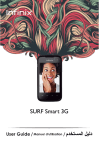
Lien public mis à jour
Le lien public vers votre chat a été mis à jour.











